Sådan fjernes pålidelige enheder fra Google-kontoen
Anden Nyttig Guide / / August 04, 2021
Annoncer
Når du får adgang til din Google-konto for første gang ved hjælp af en bærbar computer eller mobil, får du en e-mail-underretning. Det spørger dig, om den enhed, hvorigennem du får adgang til Google-tjenester, er pålidelig.? Når du godkender, at du kan stole på den enhed, registrerer Google det i sin database. Det kan være enhver pc eller mobil smartphone. Måske på et tidspunkt kan der være for mange pålidelige enheder, og du ønsker at fjerne nogle af dem.
I denne vejledning har jeg forklaret hvordan du fjerner pålidelige enheder fra din Google-konto. Processen er ret let, og du kan gøre det fra din pc eller smartphone. Normalt logger de fleste ind fra en bestemt computer / smartphone / tablet, som tilhører dem. På et eller andet tidspunkt har de muligvis brug for at rejse et sted og har muligvis ikke deres personlige gadgets med sig.
Så de bliver muligvis nødt til at bruge en vens computer eller en hvilken som helst offentlig computer i en cybercafe. Som jeg sagde, når du logger på Gmail fra en helt ny enhed, advarer Google dig. Hvis du godkender enheden, lister Google den nye enhed sammen med de andre personlige gadgets.
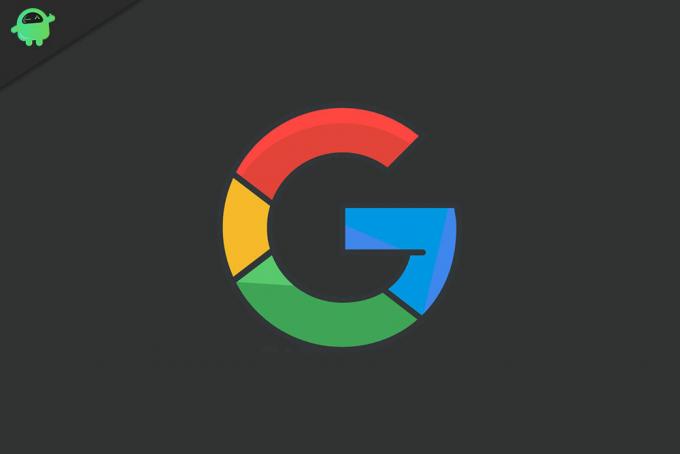
Annoncer
Fjern pålidelige enheder fra Google-kontoen
Du skal logge ind på din Google-konto igen, selvom du muligvis har logget ind før. Jeg har sat de detaljerede trin for at fjerne de pålidelige enheder fra både en pc og en smartphone.
Trin til pc-brugere
- Åbn din browser
- Skriv følgende adresse i adresselinjen http://myaccount.google.com/security
- Tryk nu på Enter
- På venstre side, den Sikkerhed fanen fremhæves
- Under dette rul lidt til Log ind på Google-sektionen

- Klik på 2-trins verifikation
Husk, at til denne proces med at fjerne pålidelige enheder skal du have aktiveret 2-faktor-godkendelse for din Google-konto, som du bruger til at logge ind på enhver enhed.
- Naviger nu helt ned til Enheder, du stoler på fanen.

- Klik på Tilbagekald alle for at tilbagekalde den pålidelige status fra alle dine enheder, der normalt ikke kræver totrinsbekræftelse.
Hvis du bruger en smartphone
Har du ikke en pc til at udføre ovenstående trin, jeg nævnte.? Intet at bekymre sig om. Hent din smartphone, og følg de samme trin ovenfor.
- Åbn browserappen, og indtast myaccount.google.com/security
- Tryk på Enter
- Under Sikkerhed fane> gå til Logger på Google
- Så som vi gjorde ovenfor, tryk på 2-trins verifikation
- Du skal logge ind igen på dette trin for at bekræfte, at det er dig

- Naviger ned til Enheder, du stoler på
- Trykke på Tilbagekald alle
Så det er det. Processen til at fjerne pålidelige enheder på din computer eller smartphone er lige den samme. Hvis du har for mange enheder, der vises som pålidelige, og du ønsker at skære ned på det, skal denne guide hjælpe dig.
Næste guider,
- Sådan ændres standardmikrofon på Windows 10
- Aktiver deling i nærheden på Chromebook | Hvordan man gør
- Sådan løses: YouTube-kommentar kunne ikke sende fejl
Swayam er en professionel teknisk blogger med en kandidatgrad i computerapplikationer og har også erfaring med Android-udvikling. Han er en dybt beundrer af Stock Android OS, bortset fra teknisk blogging, han elsker at spille, rejse og spille / undervise i guitar.



![G981U1UEU1BTH3: August 2020-patch til Galaxy S20 5G [USA ulåst]](/f/a82515cdaa24383013082dd8affff7e4.jpg?width=288&height=384)